SoundCloud er et fantastisk nettsted forkommende musikere og DJ-er og for deres fans. Hvis du er interessert i EDM eller dansemusikk, kjenner du sikkert dette nettstedet og bruker det regelmessig. Hvis ikke, så la oss introdusere deg for hele dette nettstedet som er fullt av ny musikk som du sannsynligvis ikke vil høre noe annet sted: Hvis du leter etter en remiks av en klassisk sang eller en DJ-blanding på en times pluss, er SoundCloud det beste nettstedet å besøke. Hvis du vil oppdage nye musikalske talent og høre oppfinnsomme mikser, er dette ressursen du trenger.

Kodi-brukere vet allerede at Kodi-mediasentrumsprogramvare kan brukes til å streame musikk og video, samt organisere samlingen på harddisken og nettverket. Men du kan også konfigurere Kodi ved å installere tilleggsprogrammer som gir deg ny funksjonalitet, og det er et tillegg som lar deg bla gjennom og streame musikk direkte fra SoundCloud på Kodi-maskinen.
I dag skal vi introdusere deg for Kodi SoundCloud tillegg og viser deg hvordan du installerer og bruker den.
Hvordan få en gratis VPN i 30 dager
Hvis du trenger en VPN en kort stund når du for eksempel reiser, kan du få vår topprangerte VPN gratis. ExpressVPN inkluderer en 30-dagers pengene-tilbake-garanti. Du må betale for abonnementet, det er faktisk, men det tillater det full tilgang i 30 dager, og deretter kansellerer du for full refusjon. Deres retningslinjer for avbestilling uten spørsmål stilles opp til navnet.
Du bør ha en VPN når du bruker Kodi
Før vi begynner å installere og brukeSoundCloud-tillegg, bør vi dekke et sentralt spørsmål om personvern og sikkerhet. Selve Kodi-programvaren er gratis, åpen kildekode og lovlig å bruke. Og de offisielt støttede Kodi-tilleggene, som SoundCloud, er også lovlige. Noen ganger laster imidlertid folk ulovlig opphavsrettsbeskyttet innhold til SoundCloud, og du bør være forsiktig når du får tilgang til dette. Hvis du bruker andre tredjeparts tillegg for Kodi, må du definitivt være forsiktig. Noen uoffisielle tilleggsprogrammer lar deg streame eller laste ned innhold ulovlig, og selv om du ikke vet at du bryter loven, kan du fremdeles være erstatningsansvar eller bøter hvis du blir fanget ved å bruke disse tilleggene .
Vi anbefaler IPVanish
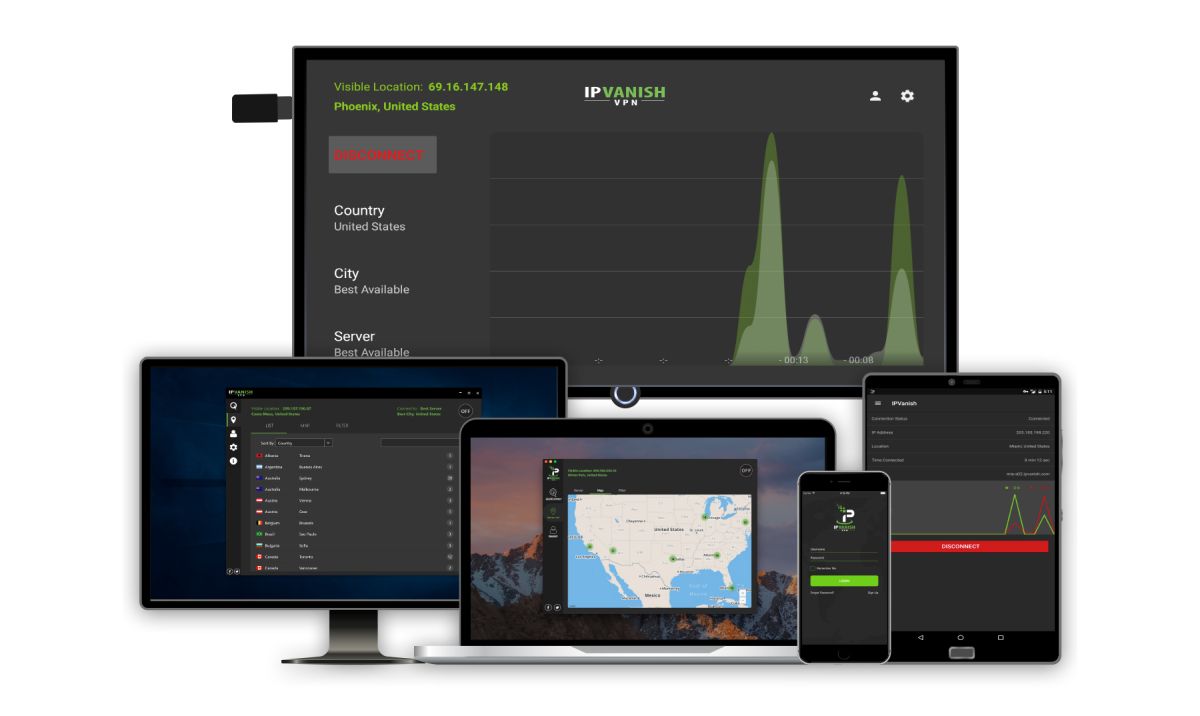
For Kodi-brukere, vår beste anbefaling for en VPNleverandøren er IPVanish. Denne tjenesten tilbyr lynraske tilkoblingshastigheter og tilgang til mer enn 850 servere i over 60 land. Programvaren deres støtter Mac, PC, Android og iOS, og det er også et alternativ å installere programvaren direkte på ruteren din, slik at alle enheter, til og med gjester fra nettverket, blir beskyttet automatisk. Dette inkluderer DNS-lekkasjebeskyttelse for ekstra sikkerhet, noe ikke alle VPN-tjenester gjør. Det er også bonusfunksjoner som en kill switch som vil slå av forbindelsen din hvis VPN-enheten din blir avbrutt slik at du ikke bruker en usikker tilkobling ved et uhell, og automatisk koble til igjen som automatisk kobler deg til en annen server hvis den du bruker går ned.
Hvis du vil prøve IPVanish selv,så har vi et spesialtilbud som er eksklusivt for lesende vanedannende tips! Du kan få en massiv 60% rabatt på årsplanen, som bare fungerer til $ 4,87 per måned. Det er til og med en 7-dagers pengene-tilbake-garanti slik at du kan kjøpe selvtillit.






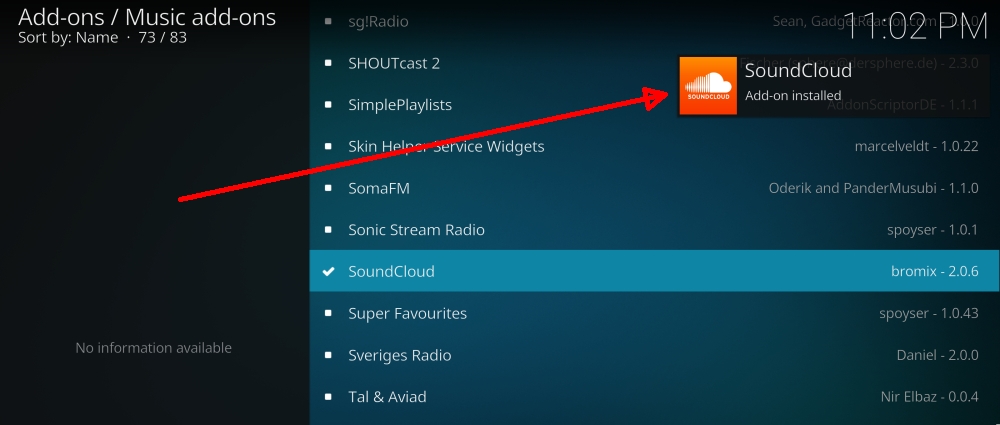


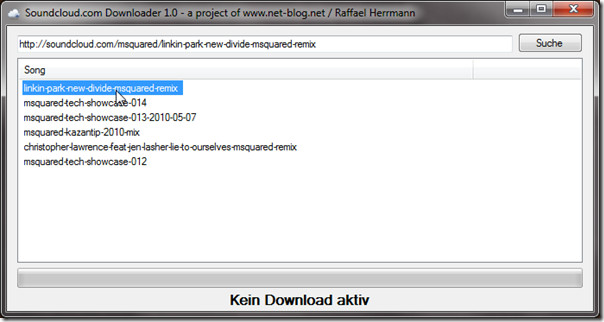











kommentarer